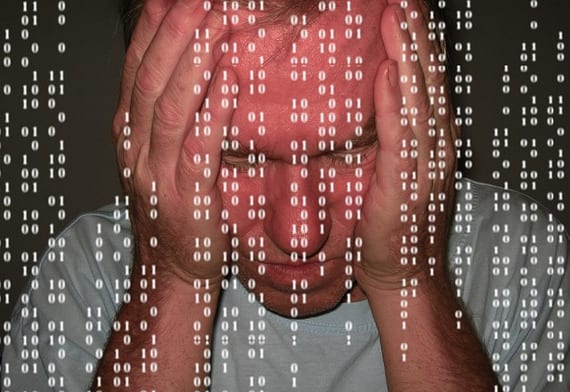
Minu hea sõber ütleb, et suurim küberturvalisuse oht on inimene, kasutaja. Ja temal pole suuremat põhjust. Me räägime alati viirustest ja arvuti turvalisusest, sellest, kuidas on süsteemi tungimine väga keeruline Gnu / Linux ja Windowsi sisenemine on väga lihtne. Kuid keeruline ei tähenda võimatut ja sellele luuakse üha uusi ohte Gnu / Linux ja eriti Ubuntu, olles perekonnas üks enimkasutatavaid süsteeme Gnu / Linux. rootkit on hea näide olemasolevast ohust UbuntuEhkki nii, nagu on võimalus seda saada, on alati ka viis, kuidas see meie süsteemist välja tuua.
Mis on rootkit?
Poolt vikipeedia rootkit on un programm, mis võimaldab pidevat privilegeeritud juurdepääsu arvutile, kuid hoiab selle olemasolu aktiivselt administraatorite kontrolli eest varjatuna, rikkudes operatsioonisüsteemi või muude rakenduste tavapärast toimimist.
See on Ubuntu kasutajatele ohtlik oht, kuna esimese asjana saab muuta kasutaja ja / või administraatori parooli ning keelata meie süsteem.
Chkrootkit, lahendus
Canonical, olles ehk teadlik neist ohtudest, on oma hoidlatesse paigutanud programmi, mis parandab või hoiatab meid võimalike ohtude eest rootkit mis elavad meie süsteemis. Rakendus on päritud Debian kuid sama kättesaadav ja funktsionaalne kui vanemjaotuses.
Selle installimiseks peame lihtsalt minema oma terminali või sünaptiliselt ja kirjutama
sudo apt-get install chkrootkit
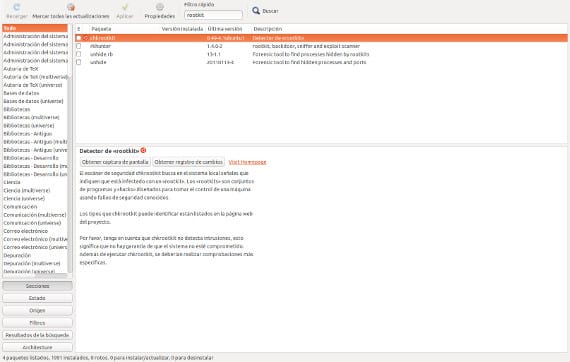
See installib programmi, ainus negatiivne külg on see, et sellel pole graafilist liidest, nii et iga kord, kui soovite seda kasutada, peate minema terminali ja kirjutama
sudo chkrootkit
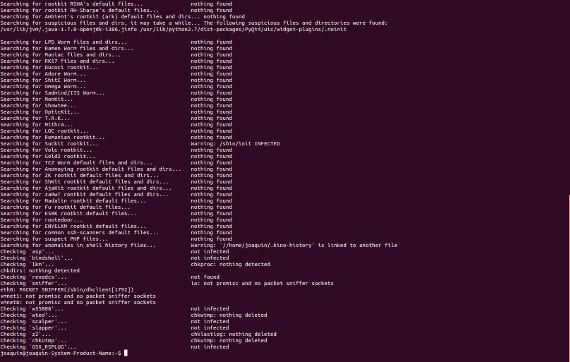
See käivitab skannimise ja annab teada, kas teie arvuti on nakatunud või mitte. Kui see peaks olema nakatunud, siis ainult rootkit ja selle lahendus, kuna programmi on programmi väga raske lahendada rootkitkas sisse Windows, Mac või Ubuntu.
Ah, viimane soovitus. chkrootkit See on programm, mis töötab ainult siis, kui me seda käivitame, see ei toimi nagu klassikaline viirusetõrje, mis viiruseid või ohte otsib alati latentselt ega kavatse ise ettevaatusabinõusid rakendada, seega soovitan aeg-ajalt üks kord näiteks nädala jooksul edastage see tööriist nii oma süsteemi kui ka viirusetõrje teie jaoks pendriveid. Kunagi ei või teada, kus oht võib olla.
Rohkem informatsiooni - Wikipedia, ClamTk: viiruste puhastamine Ubuntus,
Pilt - Pixabay
Lihtsalt see, kui panustate sellesse ühisesse tööriista koos rkhunteriga, läheb väga hästi.
Selle installimiseks: sudo apt-get install rkhunter
Andmebaasi värskendamiseks: sudo rkhunter –update
Ja selle käivitamiseks: rkhunter -c
Andmebaasi värskendamiseks: sudo rkhunter –uuendage vabandust nende andmete pärast